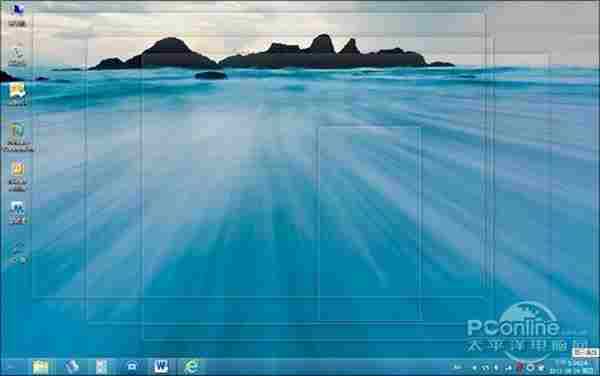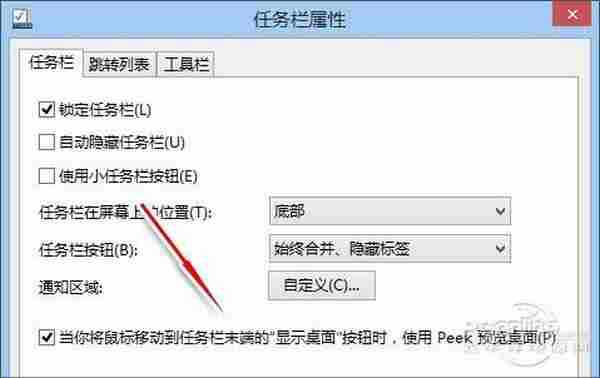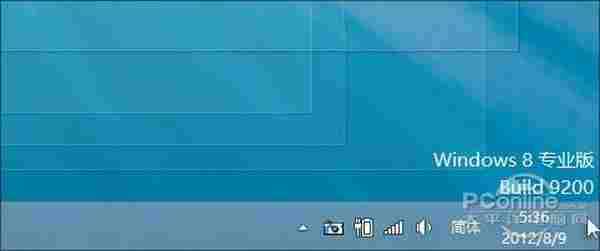Aero Peek是Win7中一项很有用的功能,当桌面上打开窗口过多时,我们可以用它临时屏蔽窗口显示,直接预览到桌面上的内容。然而随着Win8 RTM的陆续登场,很多网友发现虽然微软保留下了“显示桌面”功能(按钮被取消,但点击仍有反应),但鼠标悬停激活Aero Peek的设计却不再好用。难道真的像传言中所言,Aero Peek被Win8正式抛弃了?别急!轻松两招儿,笔者带你找回经典的Aero Peek!
Aero Peek在Win8中由两个开关组成,这样的设计听起来确实有些无厘头,但很不幸你没得可选,因此我们需要依次打开进行确认。
首先一步是确认Aero Peek在视觉效果中打开,方法是右击桌面上的“计算机”图标,然后选择“属性”→“高级系统设置”,并在弹出设置面板中点选“性能”→“设置”→“视觉效果”,只要确认第一面板中的“启用Peek预览”为打开状态即可。
接下来右击任务栏空白处,在属性面板中勾选“当你将鼠标移动到任务栏末端的‘显示桌面’按钮时,使用Peek预览桌面”,至此Aero Peek在Win8中成功开启。
剩下的操作就和Win7没啥两样了,需要预览桌面时直接将鼠标挪至任务栏最右侧即可(不必点击),这时整个桌面将瞬间透明,桌面上的内容也会变得一览无余。
顺便说一句,新系统完全不必担心Aero Peek会与那个Charms Bar有什么冲突。在Win8中,Aero Peek依然会工作得很好!
《魔兽世界》大逃杀!60人新游玩模式《强袭风暴》3月21日上线
暴雪近日发布了《魔兽世界》10.2.6 更新内容,新游玩模式《强袭风暴》即将于3月21 日在亚服上线,届时玩家将前往阿拉希高地展开一场 60 人大逃杀对战。
艾泽拉斯的冒险者已经征服了艾泽拉斯的大地及遥远的彼岸。他们在对抗世界上最致命的敌人时展现出过人的手腕,并且成功阻止终结宇宙等级的威胁。当他们在为即将于《魔兽世界》资料片《地心之战》中来袭的萨拉塔斯势力做战斗准备时,他们还需要在熟悉的阿拉希高地面对一个全新的敌人──那就是彼此。在《巨龙崛起》10.2.6 更新的《强袭风暴》中,玩家将会进入一个全新的海盗主题大逃杀式限时活动,其中包含极高的风险和史诗级的奖励。
《强袭风暴》不是普通的战场,作为一个独立于主游戏之外的活动,玩家可以用大逃杀的风格来体验《魔兽世界》,不分职业、不分装备(除了你在赛局中捡到的),光是技巧和战略的强弱之分就能决定出谁才是能坚持到最后的赢家。本次活动将会开放单人和双人模式,玩家在加入海盗主题的预赛大厅区域前,可以从强袭风暴角色画面新增好友。游玩游戏将可以累计名望轨迹,《巨龙崛起》和《魔兽世界:巫妖王之怒 经典版》的玩家都可以获得奖励。
更新日志
- 小骆驼-《草原狼2(蓝光CD)》[原抓WAV+CUE]
- 群星《欢迎来到我身边 电影原声专辑》[320K/MP3][105.02MB]
- 群星《欢迎来到我身边 电影原声专辑》[FLAC/分轨][480.9MB]
- 雷婷《梦里蓝天HQⅡ》 2023头版限量编号低速原抓[WAV+CUE][463M]
- 群星《2024好听新歌42》AI调整音效【WAV分轨】
- 王思雨-《思念陪着鸿雁飞》WAV
- 王思雨《喜马拉雅HQ》头版限量编号[WAV+CUE]
- 李健《无时无刻》[WAV+CUE][590M]
- 陈奕迅《酝酿》[WAV分轨][502M]
- 卓依婷《化蝶》2CD[WAV+CUE][1.1G]
- 群星《吉他王(黑胶CD)》[WAV+CUE]
- 齐秦《穿乐(穿越)》[WAV+CUE]
- 发烧珍品《数位CD音响测试-动向效果(九)》【WAV+CUE】
- 邝美云《邝美云精装歌集》[DSF][1.6G]
- 吕方《爱一回伤一回》[WAV+CUE][454M]